文章目录
- 什么是Next.js?
- 准备工作
- 创建Next.js项目
- 了解项目结构
- 自定义我们的第一个页面
- 添加一个新页面
- [使用链接导航(注意:本演示代码基于next 15.5.4版本)](#使用链接导航(注意:本演示代码基于next 15.5.4版本))
- 常见问题
-
- [**Q: 我在创建项目时遇到了错误怎么办?**](#Q: 我在创建项目时遇到了错误怎么办?)
- [**Q: 为什么我的页面没有更新?**](#Q: 为什么我的页面没有更新?)
- 结束语
- 下一步
如果你是前端开发新手,或者想学习React的服务器端渲染框架,那么Next.js绝对是一个很好的起点。今天,我将带你一步步创建一个简单的Next.js项目,即使你是完全的初学者,也能轻松上手。
什么是Next.js?
Next.js是一个基于React的框架,它提供了很多开箱即用的功能,比如:
- 服务端渲染(SSR)
- 静态站点生成(SSG)
- 路由系统
- API路由
- 优化的开发体验
准备工作
在开始之前,你需要确保已经安装了Node.js。Next.js是基于Node.js的,所以需要先安装Node.js。
-
前往Node.js官网下载并安装Node.js(建议安装LTS版本)
-
安装完成后,打开终端(命令行)并输入以下命令检查是否安装成功:
bashnode -v npm -v如果显示版本号,说明安装成功。
创建Next.js项目
现在,让我们开始创建我们的第一个Next.js项目。
步骤1:创建项目目录
首先,创建一个新文件夹来存放我们的项目:
bash
mkdir nextjs-demo
cd nextjs-demo步骤2:初始化Next.js项目
在项目目录中,使用npx命令创建Next.js项目:
bash
npx create-next-app@latest这会启动一个交互式设置向导,会问你几个问题:
What is your project named? (nextjs-demo)
Would you like to use TypeScript? (No / Yes) → 选择 No
Would you like to use ESLint? (No / Yes) → 选择 No
Would you like to use Tailwind CSS? (No / Yes) → 选择 No
Would you like to use `src/` directory with the App Router? (No / Yes) → 选择 No
Would you like to use a custom `app/` directory? (No / Yes) → 选择 No
What import alias would you like to use? (Leave empty to use the default) → 直接回车等待项目创建完成(大约需要1-2分钟)。
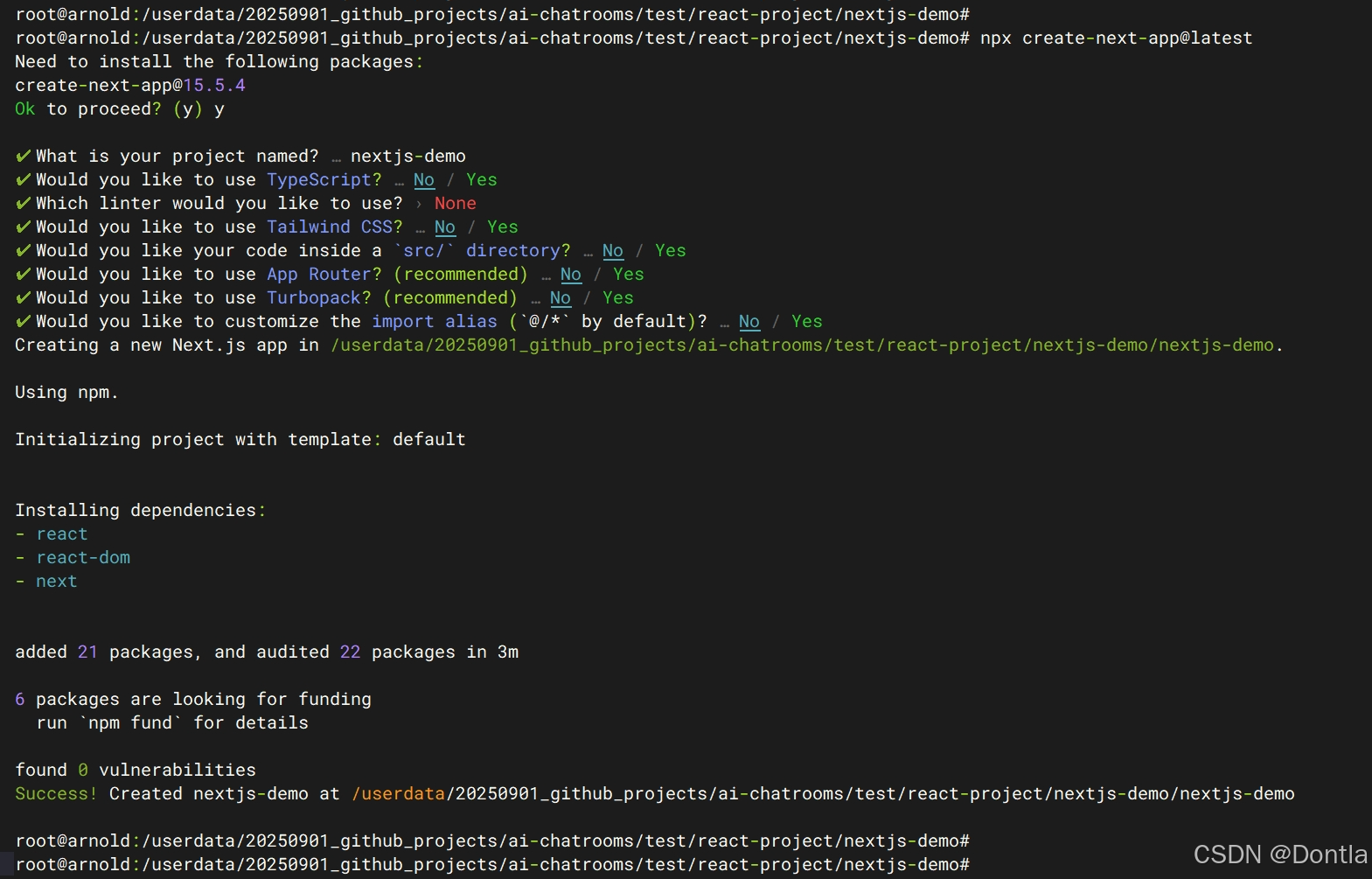
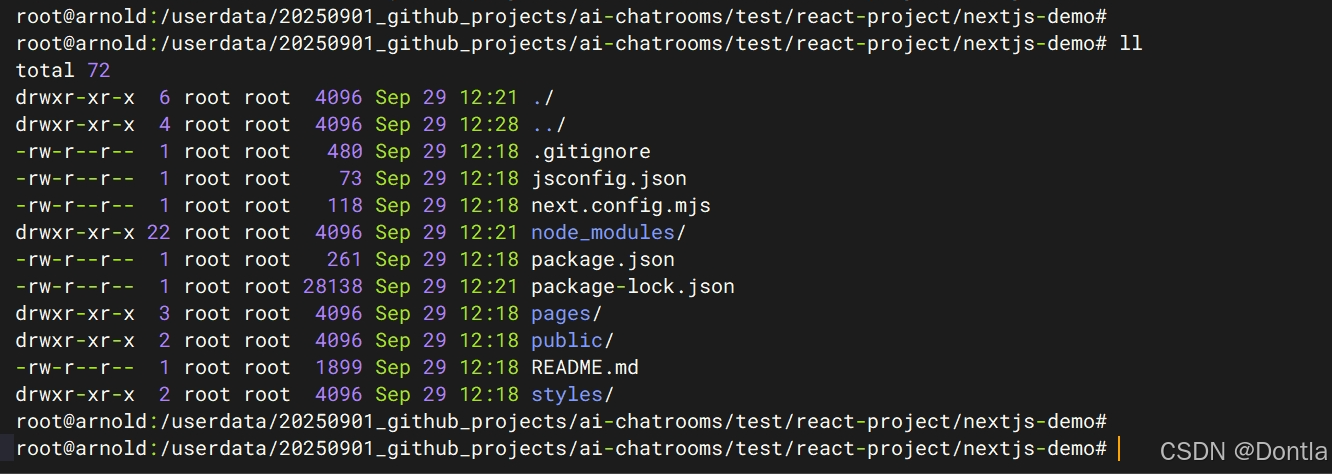
步骤3:安装依赖
项目创建完成后,会自动安装依赖。如果没有自动安装,可以手动运行:
bash
npm install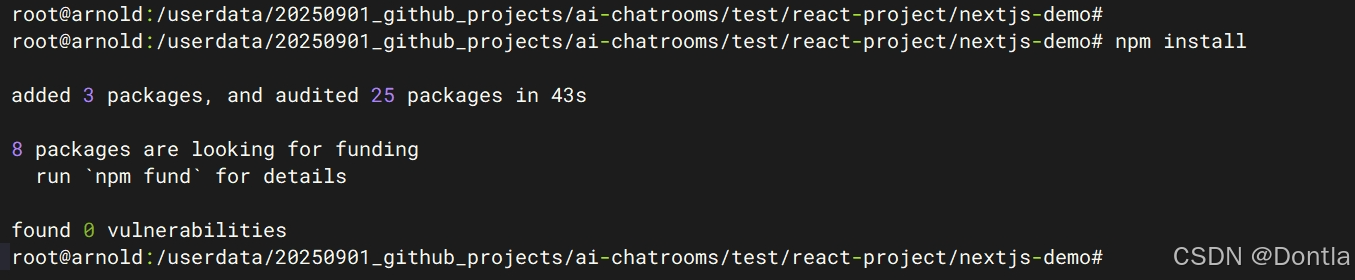
步骤4:启动开发服务器
现在,我们可以启动开发服务器了:
bash
npm run dev这会启动开发服务器,并在终端显示类似以下信息:
Ready on http://localhost:3000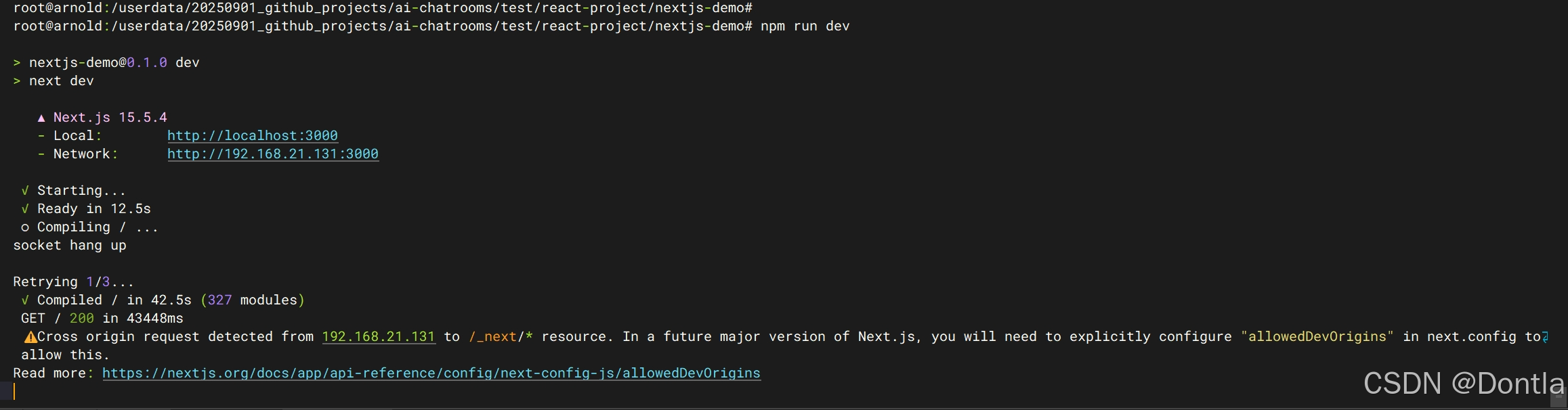
步骤5:打开浏览器查看
在浏览器中打开 http://localhost:3000,你应该能看到Next.js的欢迎页面。
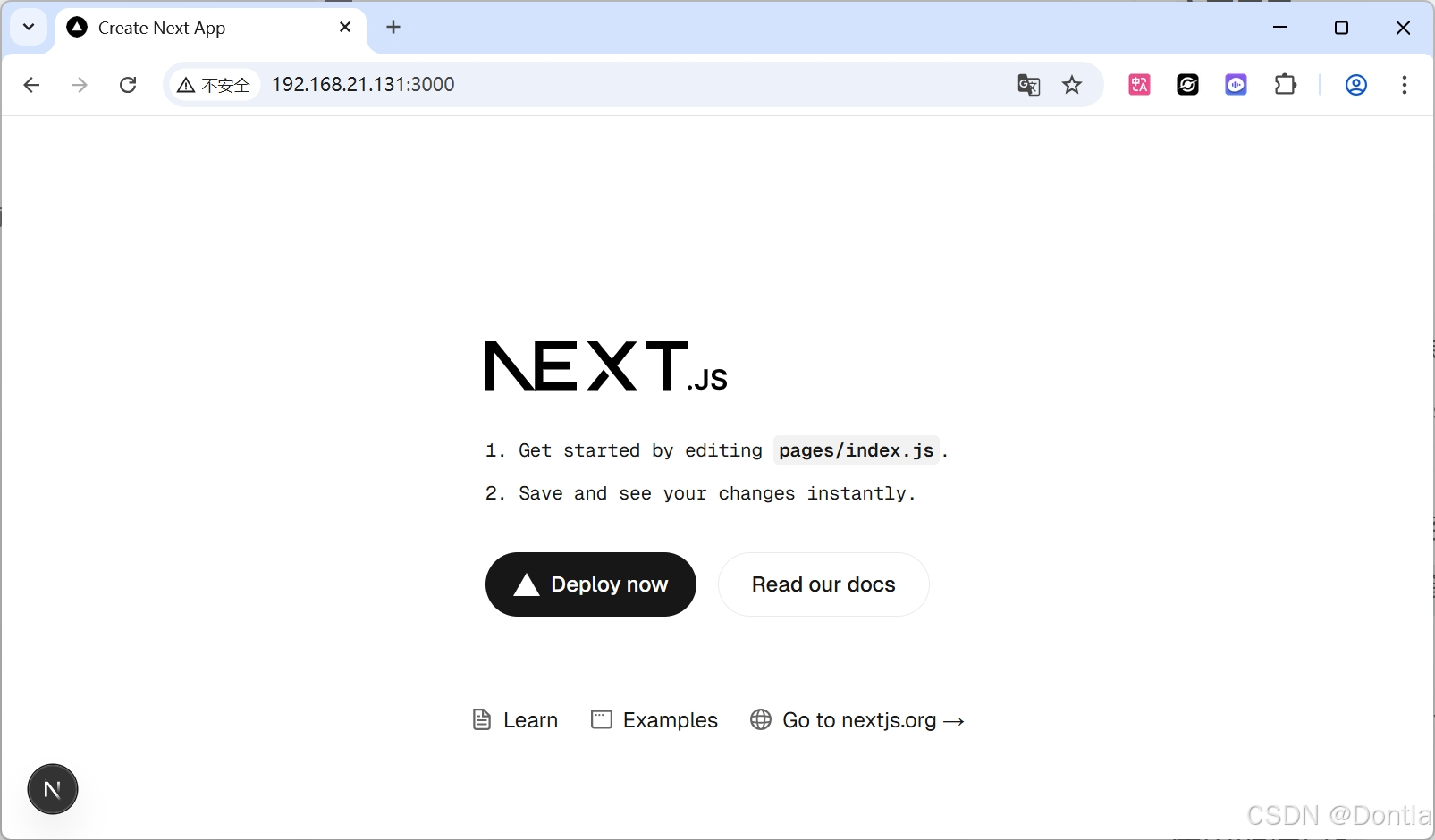
了解项目结构
Next.js项目的结构相对简单:
nextjs-demo/
├── node_modules/
├── pages/
│ ├── index.js # 默认首页
│ └── ...
├── public/
├── styles/
├── package.json
└── ...pages/目录:这是Next.js的路由系统,每个JS文件对应一个路由index.js:默认页面,对应根路由/public/:存放静态资源,如图片、favicon等
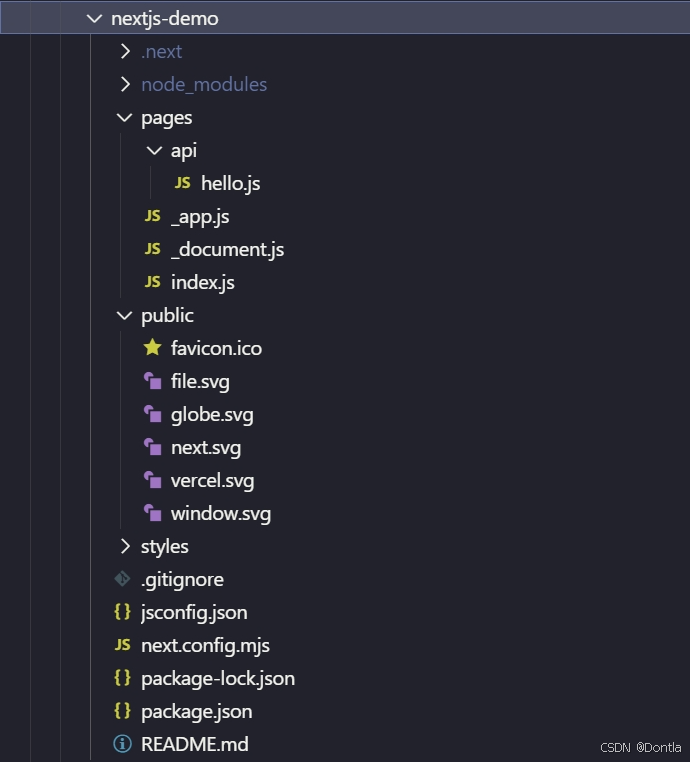
自定义我们的第一个页面
让我们来修改默认的首页,让它显示我们自己的内容。
打开 pages/index.js 文件,将内容替换为:
js
export default function Home() {
return (
<div style={{ fontFamily: 'Arial, sans-serif', maxWidth: '800px', margin: '0 auto', padding: '2rem' }}>
<h1 style={{ color: '#0070f3' }}>欢迎来到我的Next.js应用</h1>
<p style={{ fontSize: '1.2rem', lineHeight: '1.6' }}>
这是我第一个Next.js页面!Next.js让React应用的开发变得简单而高效。
</p>
<p style={{ marginTop: '1.5rem' }}>
<strong>提示:</strong>你可以随时修改这个页面内容,保存后浏览器会自动更新。
</p>
</div>
)
}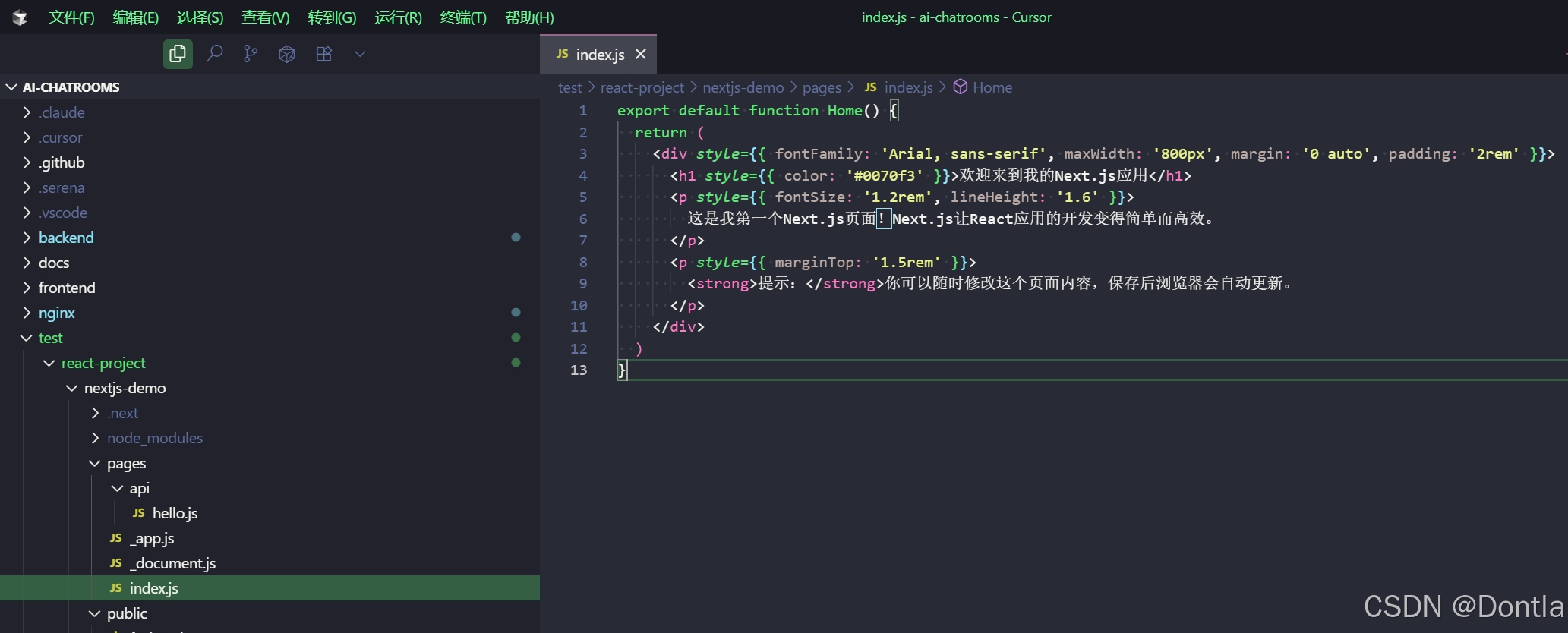
保存文件,然后刷新浏览器,你应该能看到新的内容。
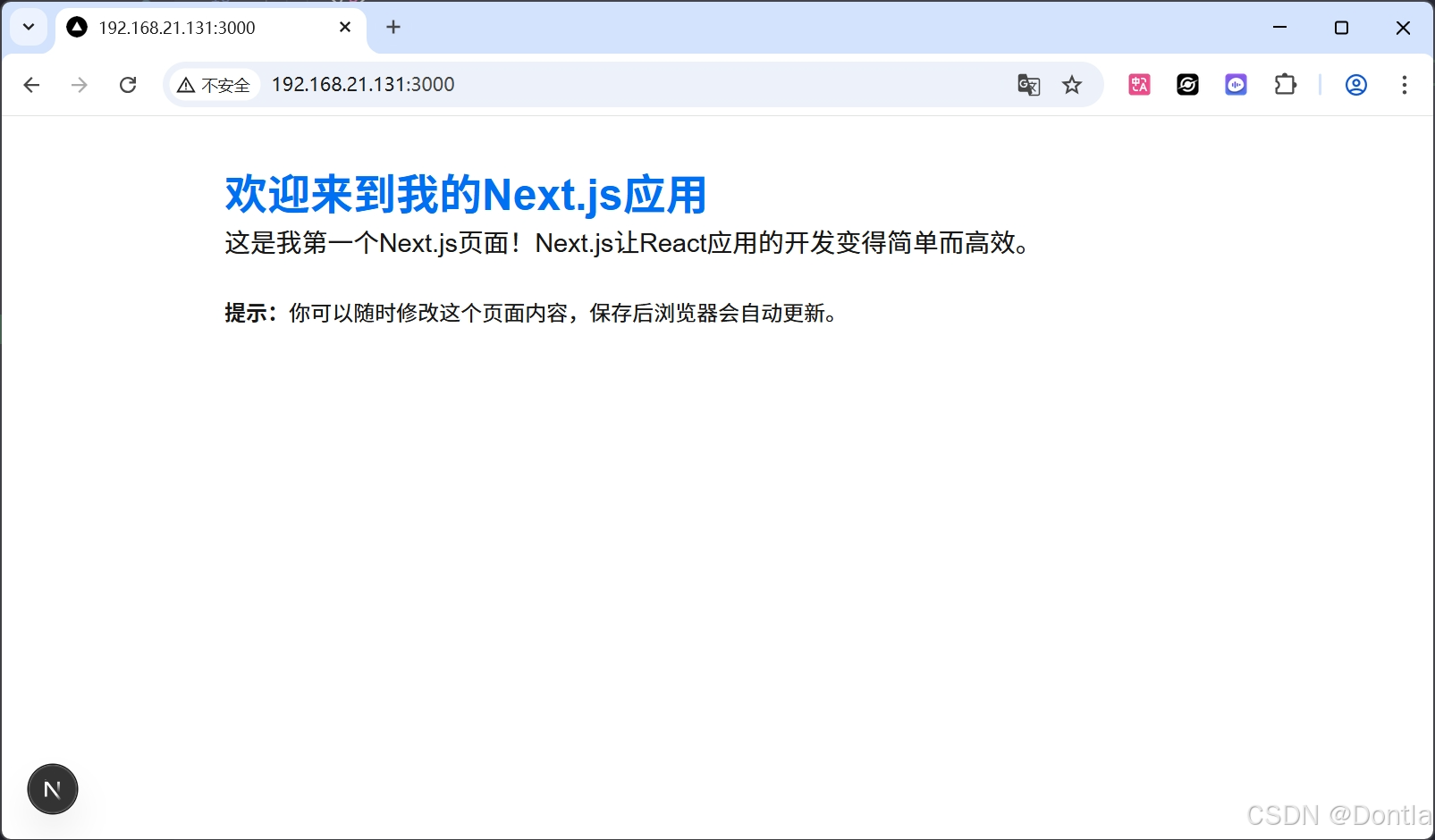
添加一个新页面
让我们再添加一个新页面,比如"关于"页面。
-
在
pages/目录下创建一个新的文件about.js:bashtouch pages/about.js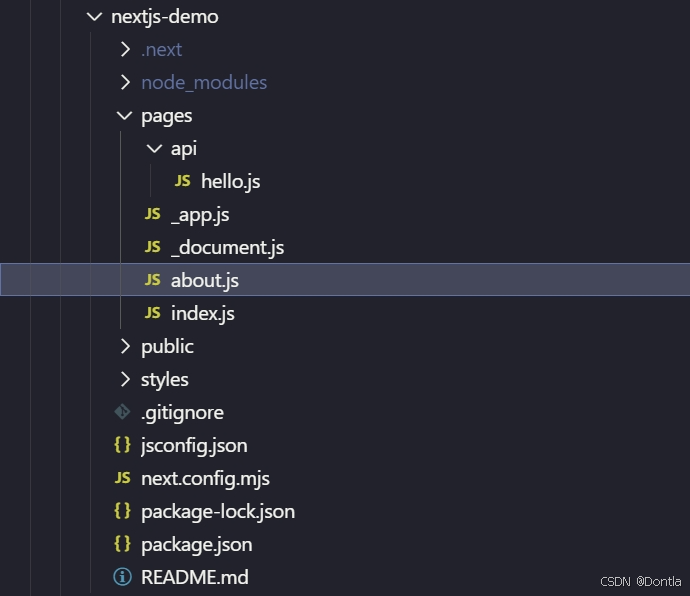
-
编辑
about.js文件,内容如下:jsexport default function About() { return ( <div style={{ fontFamily: 'Arial, sans-serif', maxWidth: '800px', margin: '0 auto', padding: '2rem' }}> <h1 style={{ color: '#0070f3' }}>关于页面</h1> <p style={{ fontSize: '1.2rem', lineHeight: '1.6' }}> 这是我的关于页面。Next.js的路由系统让创建新页面变得非常简单。 </p> <p style={{ marginTop: '1.5rem' }}> 你可以在 <code>pages/about.js</code> 文件中修改这个页面。 </p> </div> ) } -
然后,打开浏览器访问
http://localhost:3000/about,你应该能看到新的页面。
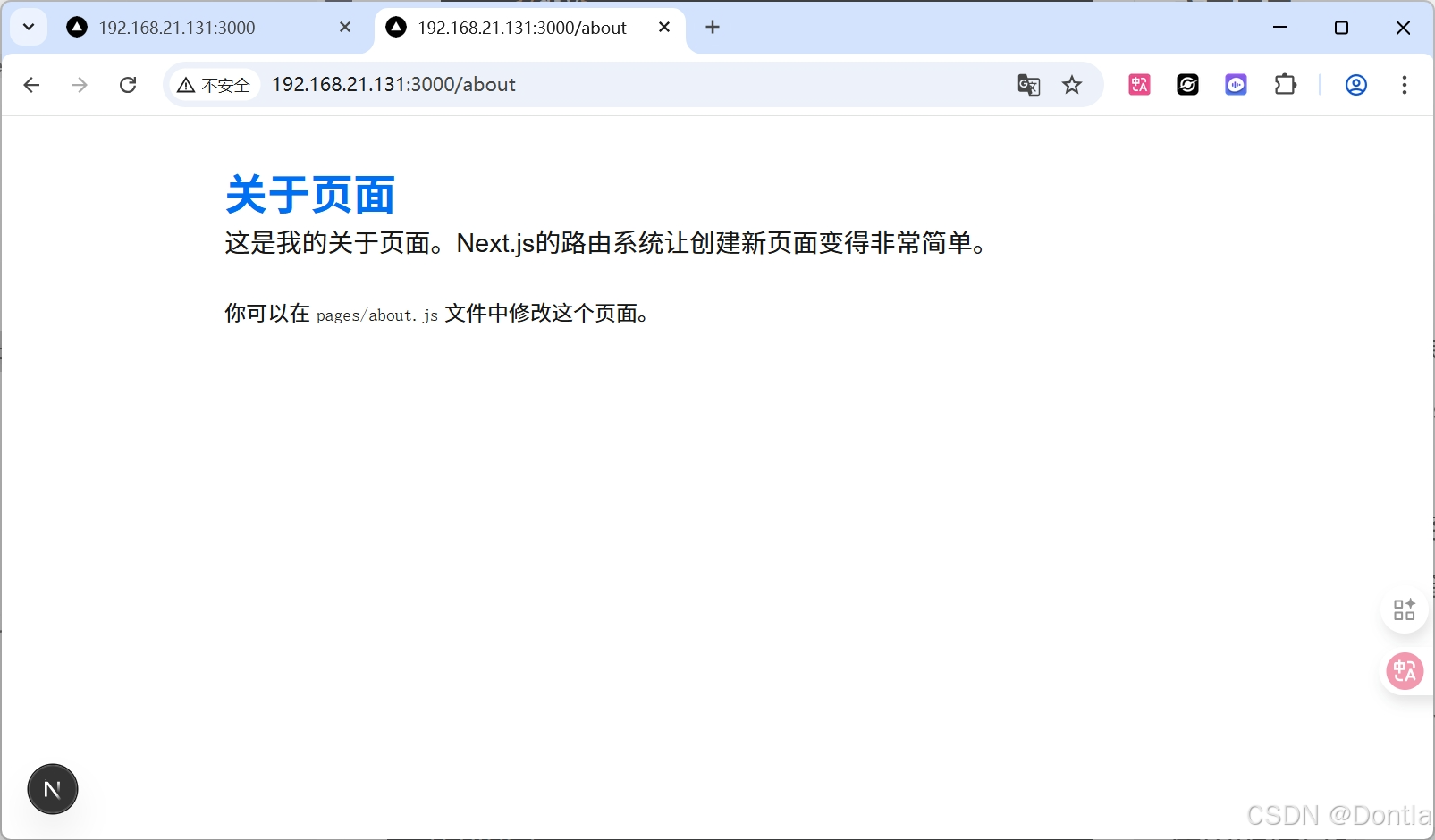
使用链接导航(注意:本演示代码基于next 15.5.4版本)
Next.js提供了Link组件,用于在页面之间导航,避免页面刷新。
- 打开
pages/index.js文件 - 添加以下代码到页面中:
js
import Link from 'next/link'
export default function Home() {
return (
<div style={{ fontFamily: 'Arial, sans-serif', maxWidth: '800px', margin: '0 auto', padding: '2rem' }}>
<h1 style={{ color: '#0070f3' }}>欢迎来到我的Next.js应用</h1>
<p style={{ fontSize: '1.2rem', lineHeight: '1.6' }}>
这是我第一个Next.js页面!Next.js让React应用的开发变得简单而高效。
</p>
<div style={{ marginTop: '2rem' }}>
<Link
href="/about"
style={{
backgroundColor: '#0070f3',
color: 'white',
padding: '0.8rem 1.5rem',
borderRadius: '4px',
textDecoration: 'none'
}}
>
前往关于页面
</Link>
</div>
</div>
)
}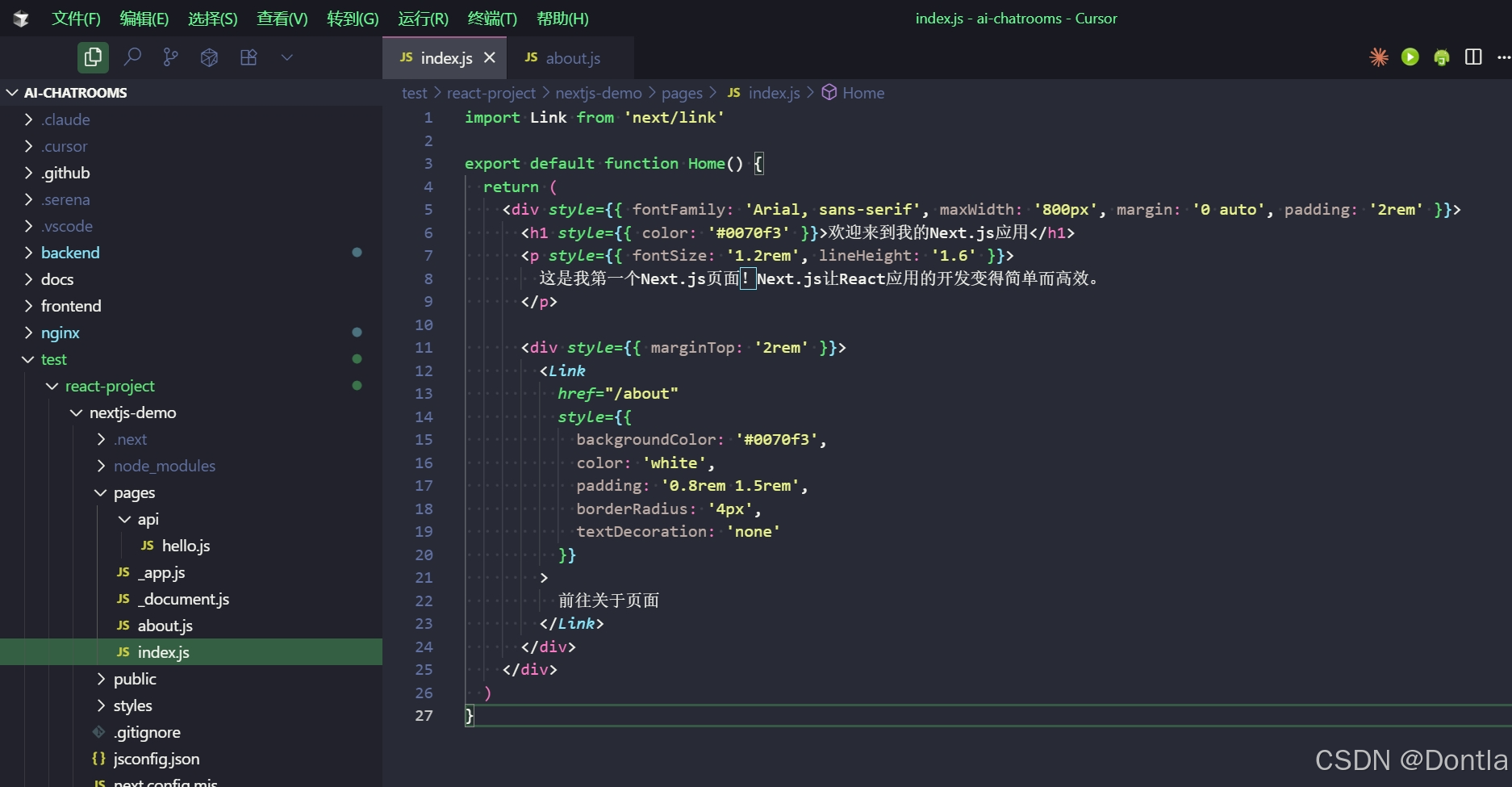
- 保存文件,然后在浏览器中点击"前往关于页面"链接,应该会跳转到About页面,但不会刷新整个页面。
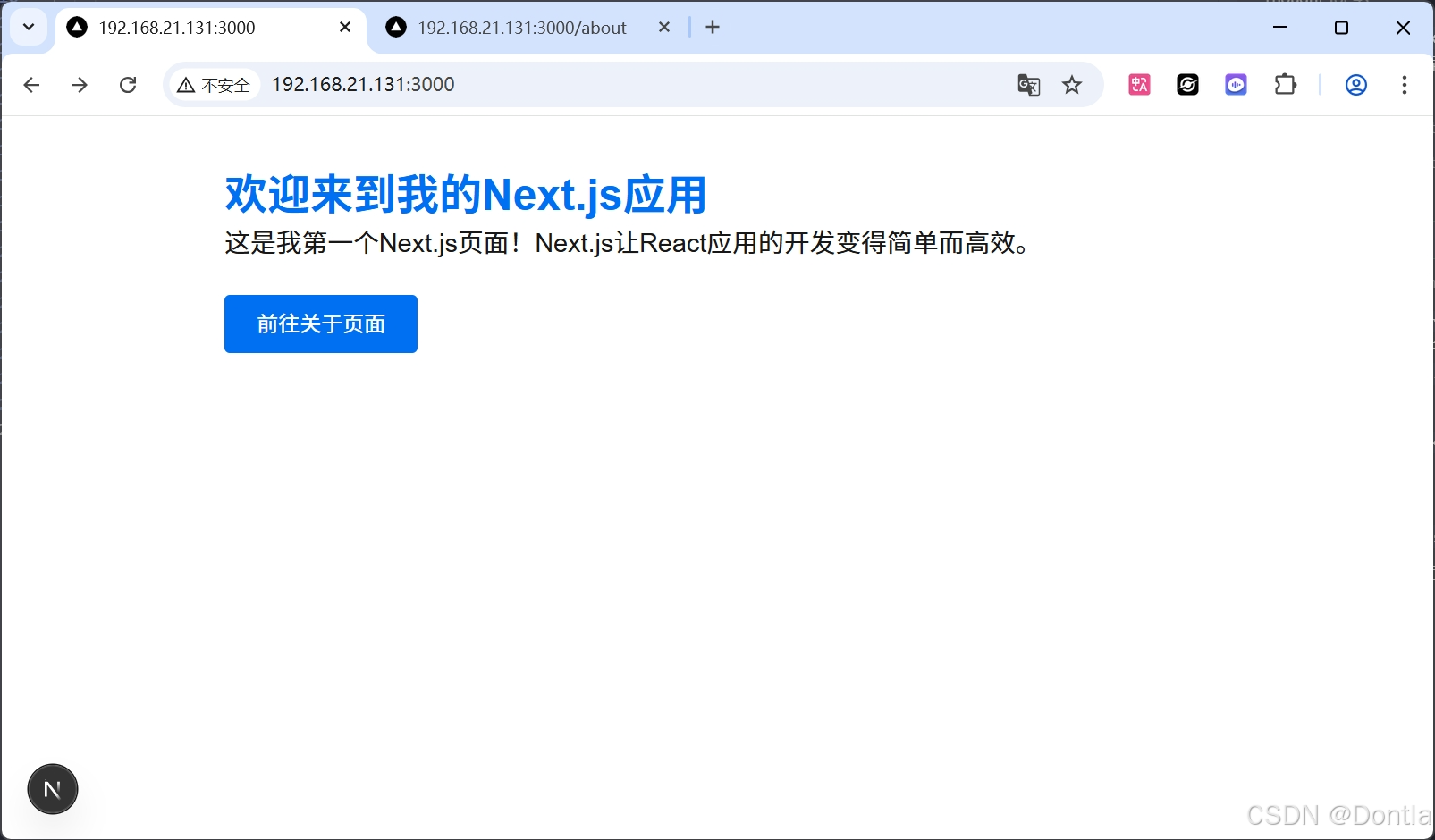
(实际运行时,你会看到一个简单的页面,包含"欢迎来到我的Next.js应用"和一个"前往关于页面"的链接)
常见问题
Q: 我在创建项目时遇到了错误怎么办?
A: 确保你已经安装了最新版本的Node.js。如果问题持续,可以尝试运行npm install手动安装依赖。
Q: 为什么我的页面没有更新?
A: Next.js开发服务器通常会自动检测文件变化并重新加载。如果问题仍然存在,尝试重启开发服务器(Ctrl+C停止,然后重新运行npm run dev)。
Q: 我想使用TypeScript,应该怎么做?
A: 在创建项目时,选择"yes"即可。Next.js会为你设置好TypeScript配置。
结束语
恭喜!你已经成功创建并运行了你的第一个Next.js项目。你已经学会了:
- 如何创建Next.js项目
- 如何自定义页面
- 如何在页面之间导航
Next.js还有很多强大的功能等待你去探索,比如API路由、数据获取、CSS框架集成等。
下一步
现在,你已经掌握了Next.js的基础知识,可以尝试:
- 添加更多的页面
- 使用CSS模块或全局CSS
- 集成一个简单的API
- 学习Next.js的高级功能,如数据获取和预渲染
希望这篇教程对你有所帮助!如果你有任何问题,欢迎在评论区留言。
动手试试吧! 你已经迈出了学习Next.js的第一步,接下来就是不断实践和探索了!